这篇文章主要介绍“word文档图片不能随意移动位置怎么解决”,在日常操作中,相信很多人在word文档图片不能随意移动位置怎么解决问题上存在疑惑,小编查阅了各式资料,整理出简单好用的操作方法,希望对大家解答”word文档图片不能随意移动位置怎么解决”的疑惑有所帮助!接下来,请跟着小编一起来学习吧!
1、首先进入word,选中要移动的图片。
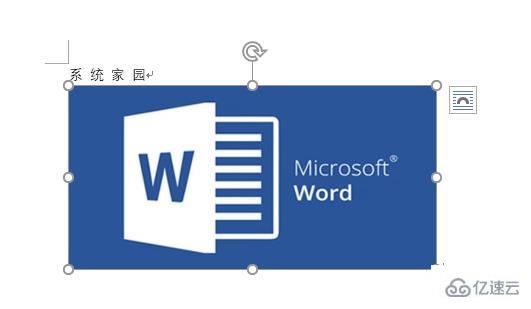
2、然后右击该图片,点击“环绕文字”选项。
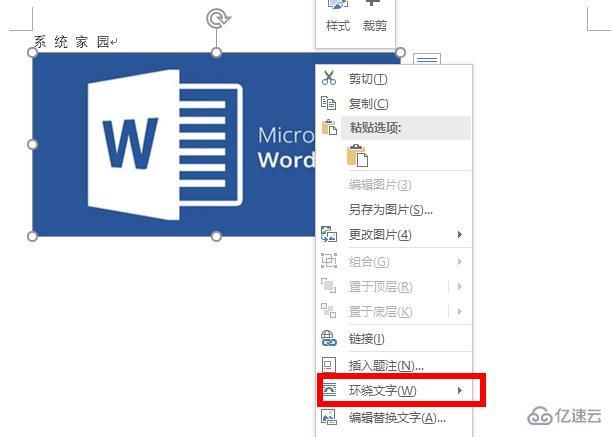
3、在弹出的界面中选择除“嵌入型”之外的其他选项,就是不要选嵌入型。

4、最后就可以去随意的移动图片了。
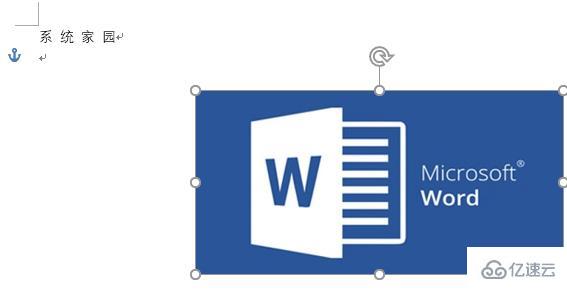
5、当然你也可以直接点击图片边上的按钮,来选择环绕文字的选项。
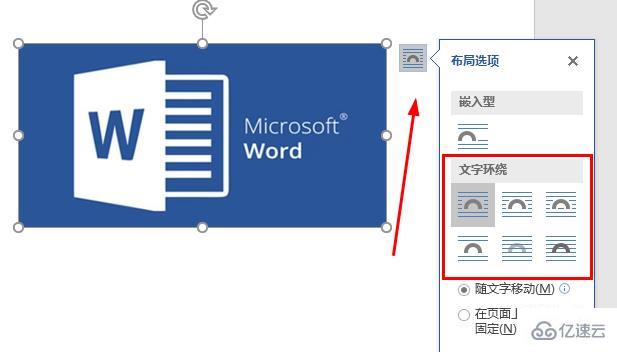
到此,关于“word文档图片不能随意移动位置怎么解决”的学习就结束了,希望能够解决大家的疑惑。理论与实践的搭配能更好的帮助大家学习,快去试试吧!若想继续学习更多相关知识,请继续关注亿速云网站,小编会继续努力为大家带来更多实用的文章!
亿速云「云服务器」,即开即用、新一代英特尔至强铂金CPU、三副本存储NVMe SSD云盘,价格低至29元/月。点击查看>>
免责声明:本站发布的内容(图片、视频和文字)以原创、转载和分享为主,文章观点不代表本网站立场,如果涉及侵权请联系站长邮箱:is@yisu.com进行举报,并提供相关证据,一经查实,将立刻删除涉嫌侵权内容。